Vous avez profité des soldes pour acheter un PC ? Bonne idée!
Reste qu’une fois sorti de son carton, vous avez du pain sur la planche. Il va falloir transférer sur  cette machine neuve tout ce qui se trouve sur l’ancienne. Mais faut-il vraiment tout basculer de l’un à l’autre? L’intérêt de changer d’ordinateur, c’est également d’avoir un disque dur qui ne soit pas encrassé par une multitude de logiciels devenus inutiles ou obsolètes et des bouts de fichiers épars. Pour retrouver les éléments importants du PC précédent sans polluer le nouveau, nous allons vous aider à faire le tri. Documents de travail, photos, musiques, vidéos, etc., passeront de l’un à l’autre sans aucun dommage.
cette machine neuve tout ce qui se trouve sur l’ancienne. Mais faut-il vraiment tout basculer de l’un à l’autre? L’intérêt de changer d’ordinateur, c’est également d’avoir un disque dur qui ne soit pas encrassé par une multitude de logiciels devenus inutiles ou obsolètes et des bouts de fichiers épars. Pour retrouver les éléments importants du PC précédent sans polluer le nouveau, nous allons vous aider à faire le tri. Documents de travail, photos, musiques, vidéos, etc., passeront de l’un à l’autre sans aucun dommage.
Effectuez un petit nettoyage
On n’est jamais trop prudent. Il serait fâcheux de contaminer votre PC tout neuf par un virus ou un malware bien caché au milieu des données de votre ancien ordi. Aussi, avant de procéder à la moindre copie, assurez-vous que vos fichiers sont sains. À l’aide de votre logiciel antivirus habituel ou d’un programme tout spécialement téléchargé pour l’occasion (SuperAntiSpyware par exemple), procédez à une analyse du disque dur de votre vieux PC. Et si des fichiers douteux sont détectés, éradiquez-les.
Dressez l’inventaire de votre ordi
Pour copier des données d’un ordinateur à un autre, il existe plusieurs solutions. La plus simple à mettre en place consiste à connecter un disque dur externe ou, si vous avez peu d’éléments à transférer, une clef USB. Comment évaluer la quantité de données à récupérer? Jetez donc un oeil au dossier Mes docum ents de votre compte utilisateur. Il renferme l’essentiel des fichiers que vous allez sauvegarder et copier sur l’ordinateur neuf. Effectuez un clic droit dessus et choisissez Propriétés dans le menu contextuel. Le poids du dossier Documents apparaît dans la fenêtre qui s’affiche. Notez-le et recommencez l’opération avec les dossiers Images, Musique, Vidéos ainsi que tous les autres dossiers où vous avez enregistré des fichiers. Regardez aussi ceux pouvant figurer sur le Bureau (il en traîne souvent quelques-uns) ainsi que le dossier Téléchargements (où va se déposer ce que vous avez récupéré sur le Web). Attention: si vous disposez d’un iPhone ou d’un iPad et que vous avez effectué des sauvegardes de votre appareil sur le PC (via n’unes), celles-ci se retrouvent nichées dans un recoin du disque dur. Sous Windows 7, accédez au répertoire UtIllsateurs/Nom_d’utilisateur/AppData/ Roaming/AppleComputer/MobileSynci Backup. Y figurent un ou plusieurs dossiers (selon que vous avez sauvegardé le contenu d’un ou de plusieurs appareils) aux noms incompréhensibles. Ce sont eux qu’il faut conserver. Faites maintenant la somme des poids de tous ces dossiers. Vous disposez à présent d’une bonne évaluation de la quantité d’espace de stockage nécessaire pour transférer vos données et pouvez donc choisir l’outil de stockage adéquat.
 Faites le tour de tous vos logiciels
Faites le tour de tous vos logiciels
Les logiciels présents sur votre ancien ordi ne feront pas le déménagement. On ne peut pas les copier comme de simples fichiers ou dossiers. Ils devront être réinstallés sur le PC neuf. S’il s’agit d’outils gratuits, l’opération ne présente pas de difficultés particulières puisqu’il vous suffira de les télécharger à nouveau pour les installer. S’il s’agit de logiciels payants, en revanche, vous devrez non seulement les télécharger depuis le site de leur éditeur et les réinstaller, mais surtout remettre la main sur leur numéro de série. La plupart du temps, ces numéros vous sont envoyés par mails. Recherchez-les donc dans votre boîte aux lettres. Si vous n’arrivez pas à les retrouver, un petit utilitaire gratuit, LicenseCrawler, peut vous dépanner. Il va analyser le registre de Windows à la recherche des numéros de série des logiciels que vous avez installés sur votre ordi. LicenseCrawler n’est pas infaillible et ne garantit pas de remettre la main sur tout. Néanmoins, il nous a permis de récupérer les numéros de série de nos programmes Adobe (Photoshop Elements et Premiere Elements), ainsi que sur celui de la suite Office de Microsoft. Téléchargez-le sur l’ancienne machine et installez-le. Une fois lancé, cliquez sur le bouton 2 au bas de l’interface. Dans la fenêtre qui s’affiche, activez le bouton Recherche à droite du champ Localhost. Ne vous préoccupez pas de la fenêtre qui surgit à l’écran, elle n’est là que pour vous inciter à télécharger un autre logiciel. Pendant ce temps, la recherche a démarré. A la fin de l’analyse, sont listés les programmes et les numéros de série repérés dans le registre. Notez-les soigneusement.
Ce modèle de mini PC MSI Wind Box DC111-027XEU 220E conviendra a une utilisation domestique, principalement bureautique.
Son processeur n’est pas le plus rapide, mais c’est l’un des moins gourmands en énergie.
Dégageant peu de chaleur, il ne demande que peu de refroidissement, gage de silence.
Il est aussi bien équipé pour servir de station multimédia, raccordée à un téléviseur.
Lors du passage à Windows 8, nous avons eu beaucoup d’appel pour une opération qui paraît simple : éteindre son PC où sa tablette…
Si vous-même vous êtes dans le même cas ne paniquez pas et suivez les instructions suivantes : Il y a plusieurs solutions pour étendre son PC sous Windows 8 :
Première solution :
- Ouvrez la barre des charmes positionnant votre souris ou votre doigt dans le coin en bas à droite de l’écran. – Cliquez sur paramètres afin d’afficher les options. – Cliquez sur marche/arrêt. – Puis cliquez sur arrêter.
Deuxième solution :
Vous avez aussi la possibilité d’arrêter Windows en appuyant simultanément sur les touches : Ctrl+Alt+Suppr.
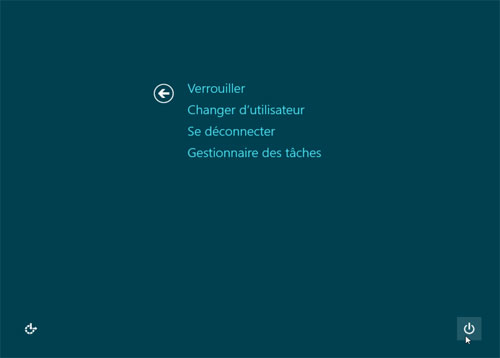
Troisième solution :
L’opération la plus rapide si vous disposez d’un clavier rendez-vous sur le bureau est faite Alt+F4.
Votre PC est devenu lent, il rame ?
Des erreurs et des écrans bleu apparaissent ?
Vous avez beaucoup de logiciels indésirables installé?
Comme toute machine, votre ordinateur nécessite un entretien régulier.
A force de naviguer sur Internet l’accumulation de fichiers temporaires et d’installation non voulue de plug-ins, entraîne l’accumulation de fichiers inutiles qui ralentissent considérablement votre ordinateur.
Si ces fichiers et autres logiciels ne sont pas supprimés régulièrement le temps de chargement de votre ordinateur augmente.
PC HOME vous assure un nettoyage et une optimisation complète de votre ordinateur afin qu’il soit plus rapide.
Le technicien chargé de l’intervention effectuera un nettoyage complet du registre et du disque dur.
Il mettra en place une protection qui bloquera les programmes dangereux.
Tout cela permettra à votre ordinateur une accélération considérable surtout en termes de démarrage et de navigation sur Internet.

Durant l’intervention vous bénéficierez de conseils adaptés à votre niveau ce qui vous permettra d’effectuer vous-même un nettoyage régulier de votre ordinateur.
Après l’intervention vous disposez d’une garantie de 30 jours.
89 € Forfait tout compris :
 Déplacement d’un technicien à votre domicile.
Déplacement d’un technicien à votre domicile.
 Nettoyage optimisation de votre ordinateur.
Nettoyage optimisation de votre ordinateur.
 Mise en place de protection contre les fichiers dangereux.
Mise en place de protection contre les fichiers dangereux.
 Conseil formation pour effectuer un nettoyage régulier soi-même.
Conseil formation pour effectuer un nettoyage régulier soi-même.
 Garantie de 30 jours après l’intervention.
Garantie de 30 jours après l’intervention.
Contactez nous 24h/24, 7j/7j au 09 70 40 81 52 ( prix d’un appel local ) ou par demande de rappel gratuit, nous conviendrons d’un rendez-vous afin qu’un technicien intervienne le plus rapidement possible.

Quelques conseils pour l’optimisation de son ordinateur :
Lorsque vous installez un logiciel, souvent il vous propose d’installer un ou plusieurs autres logiciels, toolbar, moteur de recherche…
Avant de cliquer sur “suivant”, vérifiez et décochez les propositions d’installation d’autres logiciels.
Faites attention aussi aux logiciels qui soi-disant permettront d’accélérer votre ordinateur, la majorité est fait uniquement pour vous faire payer.
Accélérer, et redonner vie à votre PC qui rame devient si facile avec PC HOME !
Votre PC portable n’est pas connecté au réseau Wifi ?
Vous souhaitez développer votre réseau domestique ?
PC HOME vous assure une installation et une configuration de tous vos matériels et logiciels utilisables sur votre réseau, avec ou sans fil.
Nous mettons à votre disposition, un large choix en termes d’installation de périphériques et logiciels, tels que :
Imprimante – Scanner – Webcam – Disque dur – Graveur CD DVD – Smartphone – Tablette – Appareil photo numérique – Modem – Clé USB – Données partagées sur le réseau – Installation de périphériques audio – Installation et mise à jour des pilotes – Connexion des prises rj45 – Connexion PC/TV…
Le technicien qui interviendra à votre domicile développera votre infrastructure réseau afin que vous profitez complètement de vos périphériques.
Durant l’intervention vous bénéficierez de conseils gratuit adaptés à votre niveau afin que vous puissiez pas la suite installer et configurer vos prochains périphériques vous-même.
Vous disposez ensuite d’une garantie de 30 jours !

89 € Forfait tout compris :
Déplacement d’un technicien à votre domicile.
Installation et configuration des périphériques et logiciels.
Mise en place de l’infrastructure réseau.
Formation et conseil d’utilisation du réseau.
Garantie de 30 jours après l’intervention.
Contactez nous 24h/24, 7j/7j au 09 70 40 81 52 ( prix d’un appel local ) nous conviendrons d’un rendez-vous afin qu’un technicien intervienne le plus rapidement possible.
Quelques conseils à propos d’installation et la configuration des périphériques :

Généralement les nouveaux périphériques, étant des périphériques Plug and Play, ont une installation automatique.
Vous n’avez qu’à brancher votre périphériques et à attendre que Windows l’installe automatiquement.
Si ce n’est pas le cas c’est que votre périphérique nécessite l’installation de pilote « fichier permettant la bonne communication entre l’ordinateur et votre périphérique ».
Vous pouvez vérifier si vos pilotes sont bien installés en vous rendant le panneau de configuration et le gestionnaire des périphériques.
Faites attention au faux logiciels de détection de pilote ou driver, il cachent parfois des virus.
Nous conseillons d’utiliser l’utilitaire « ma-config ».
Profitez totalement de ses périphériques devient si simple avec PC HOME !

